
Nastavljamo sa pružanjem informacija o tome kako koristiti HomePod i njegovo sučelje kako bismo iskoristili njegov puni potencijal. Prije nego što objasnim ono što spominjem u naslovu članka, moram vas podsjetiti da je HomePod Mora da ima niz tehničkih uslova na mestu gde želite da ga koristite da bi mogao da radi.
Prva stvar je da mora postojati stabilna WiFi veza jer inače neće moći da radi, a Siri, koji je mozak ovog čuda, treba WiFi mrežu. Ne možemo dijeliti mrežu našeg iPhone-a generiranjem WiFi-a da se povežete na HomePod jer će se HomePod upariti sa iPhone-om koji je povezan na istu WiFi mrežu.
Sa druge strane, HomePod Ne može se koristiti povezivanjem putem Bluetooth-a, čime se eliminira mogućnost korištenja za bilo koji uređaj koji nije iz Apple ekosistema. HomePod radi pod AirPlay protokolom.
S obzirom na ove dvije premise, pretpostavimo da želite ponijeti HomePod na zabavu koju slavi prijatelj. U kući postoji WiFi mreža s internetom i stoga ćete moći koristiti HomePod i svoju Apple Music pretplatu da oživite zabavu. Čim stignete, resetujete HomePod tako da kada ga ponovo konfigurišete, to radite sa novom WiFi mrežom i kada se proces završi svi da uživaju!
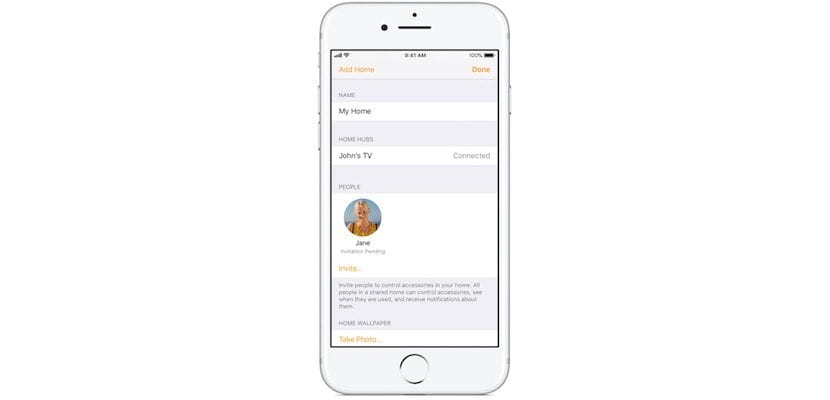
Međutim, postoji mali detalj koji želim da znate, a to je da da biste slali muziku na taj HomePod ona uvijek mora biti sa vašeg telefona... dakle... hoćete li biti dostupni svima tokom cijelog zabava ili prepuštanje iPhone-a drugim ljudima? Ova situacija ima rješenje a to je ono u aplikaciji Casa Možete podesiti opciju dijeljenja vašeg HomePod-a s drugim Apple ID-ovima tako da svako može slati muziku na njega. Na taj način, ako ste umjesto na zabavi bili kod kuće, a vaš partner i djeca imaju iPhone, Dodavanjem Apple ID-ova u Home aplikaciju, svi će moći da je koriste zahvaljujući HomeKit protokolu.
Da biste pozvali druge da kontroliraju vašu dodatnu opremu, vi i osobe koje pozovete morate biti prijavljeni na iCloud i pokrenuti iOS 11.2.5 ili noviji. osim toga, morate biti kod kuće ili imate konfigurisani centar za dodatnu opremu u tvojoj kući.
Da pozovete druge:
- Dodirnite aplikaciju Home, a zatim dodirnite
u gornjem lijevom kutu.
- Pritisnite Pozovi.
- Unesite Apple ID koji osoba koristi sa iCloudom.
- Pritisnite Pošalji pozivnicu.
Primalac će primiti obavještenje u aplikaciji Home na svom iOS uređaju.
Da prihvatite pozivnicu:
- Otvorite aplikaciju Home i dodirnite
.
- Pritisnite Home Settings.
- Pritisnite OK, a zatim pritisnite OK.
Nakon što prihvatite poziv, pritisnite
a zatim kucnite na naziv kuće da ga kontrolirate.